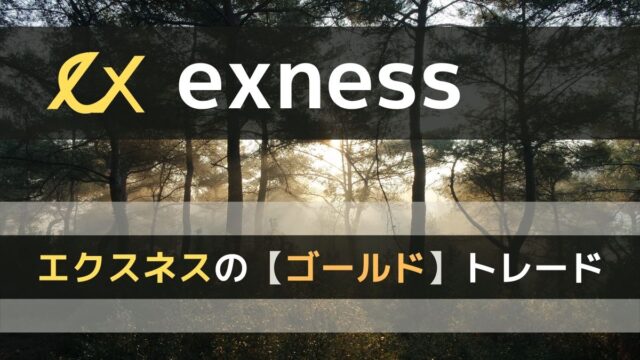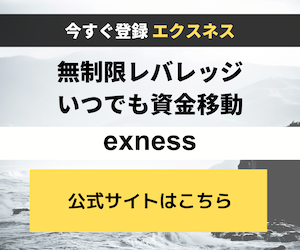Exness(エクスネス)の【会員ページの使い方】について詳しく解説します。
Exnessにログインしたページのことをパーソナルエリアといいますが、パーソナルエリアの見方と、追加口座の開設、入出金、トレードするまでを一緒にやっていきましょう。
とはいってもExnessのパーソナルエリアはほんの一部分のところしか使わないので安心してください。
エクスネスページでやっておくべきこと
Exnessでトレードする前にやっておいたほうがいいこととして次のことがあります。
- ExnessのKYC(本人確認)を完全に完了させる
- Exnessのログインページをブックマーク
本人確認の認証を完了させる
Exnessのアカウント登録(だけ)をしたあとに「プロフィールの入力」と「本人確認書類の提出」を完了させてExnessの全部の機能を有効にしておきましょう。
公式ページをブックマーク
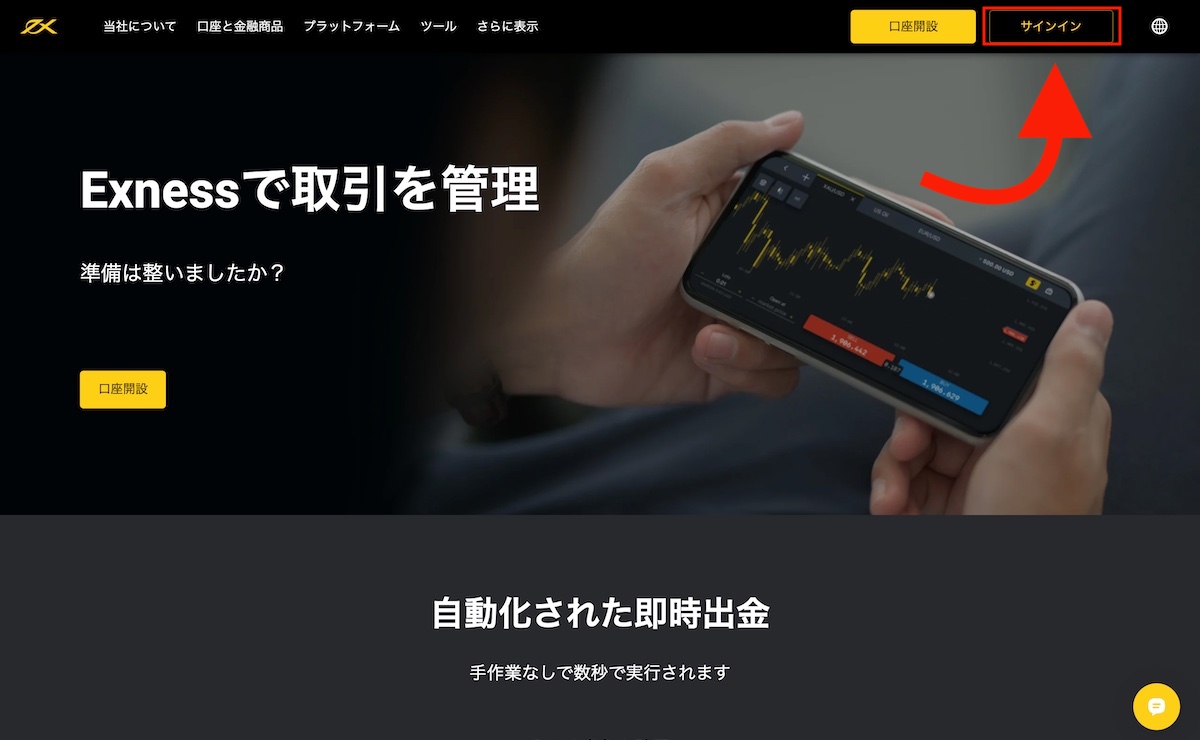
Exness公式サイトのログインページをブックマークしておくと便利です。
ログインするたびにグーグル検索するのは面倒ですし、偽サイトにアクセスしてしまうのを防ぐためにもExnessの公式ページをブックマークしてすぐにアクセスできるようにしましょう。
パーソナルエリアで使うのは一部分だけ
トレードのみを目的とするならば、ログインした「パーソナルエリア」で使うところは「入金」と必要ならば「追加口座の開設」だけです。
円口座やスタンダード口座以外の上位口座を使いたい場合のみ、追加口座の開設をします。
パーソナルエリアで使うところは「入金」と追加口座をつくるための「新規口座開設」だけ
MT4 / MT5のスマホアプリのダウンロードはExnessのページに関係なく、MT4 / MT5アプリをスマホのアプリストアからインストール(無料)します。
クイックスタート▼
- Exnessのアカウント登録 → 本人確認
- MT4 / MT5アプリをインストール・取引口座にログイン
- 入金してトレード開始
エクスネスのパーソナルエリアの解説
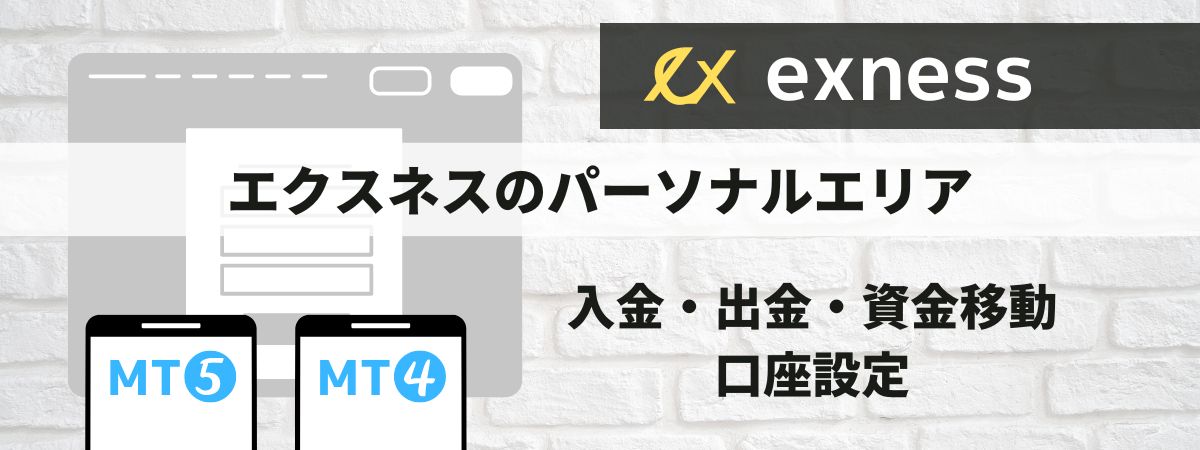
Exnessのパーソナルエリアの各メニューの詳細を解説します。
おもに入出金、追加の口座開設、口座設定(レバレッジの設定など)、スワップフリーレベル・プレミアの確認、ソーシャルトレーディングはこのページから実行します。
画面上部のトップには、Exness内の全部の口座を合計した金額がUSD換算されて表示されています。
パーソナルエリア「メインメニュー」
ExnessページはスマホとタブレットにおいてもPCと少し配置が異なるだけでメニュー内容は同じです。
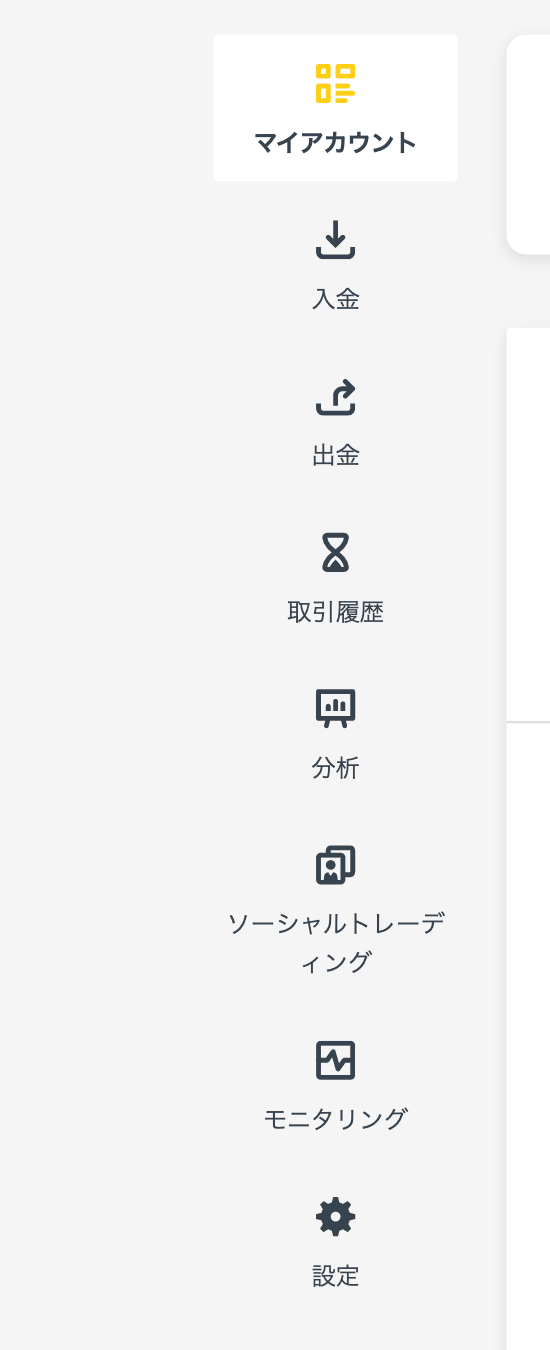
※パーソナルエリアのメニューやデザインはアップデートされます。
追記:モニタリングの部分がパフォーマンスに変わり、
仮想通貨ウォレットのメニューが追加されています。
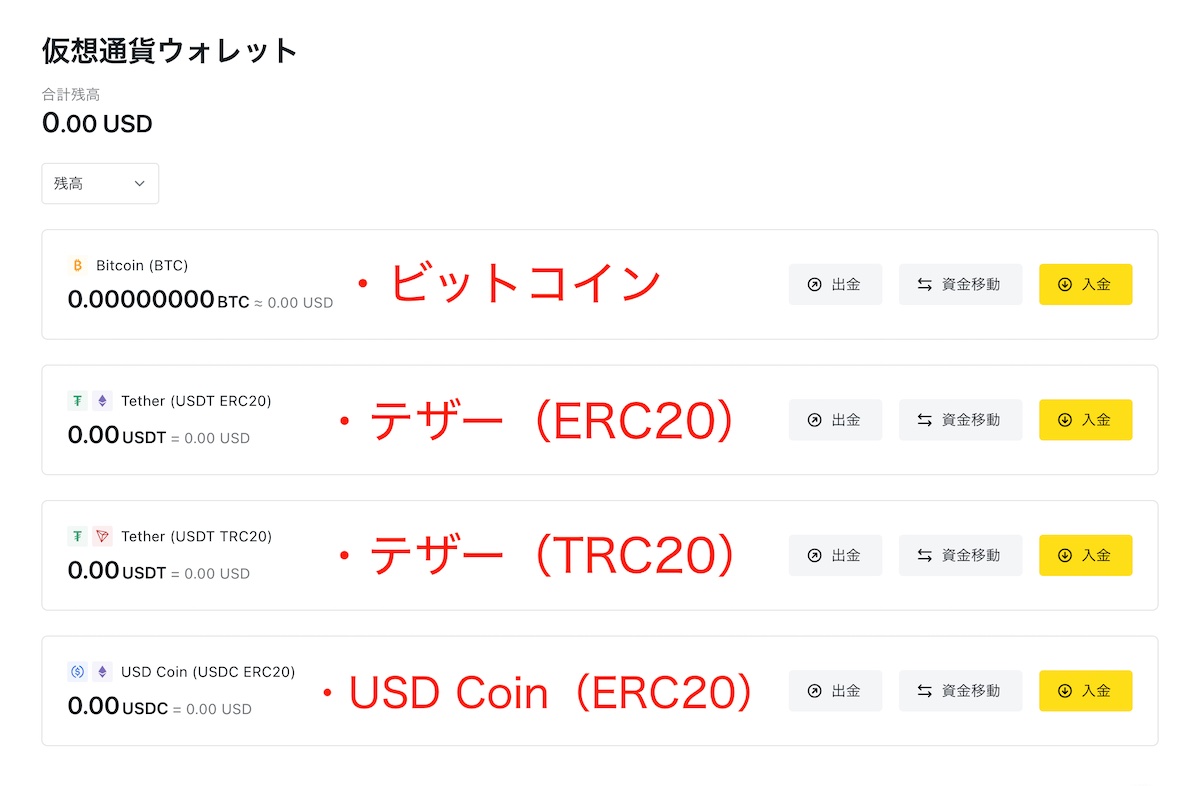
マイアカウント
ここで取引口座の確認をします。
「口座ごとの残高の確認」や「口座設定の変更」「追加の新規口座開設」ができます。
口座設定では最大レバレッジの変更や口座ニックネーム、口座パスワードの変更ができます。
最大レバレッジは条件付きで無制限からの設定が可能。
口座ニックネームは文字化けを防ぐために英数字でつけることをおすすめします。
FXトレードするのみの場合、この「マイアカウント」しか使いません。
入金
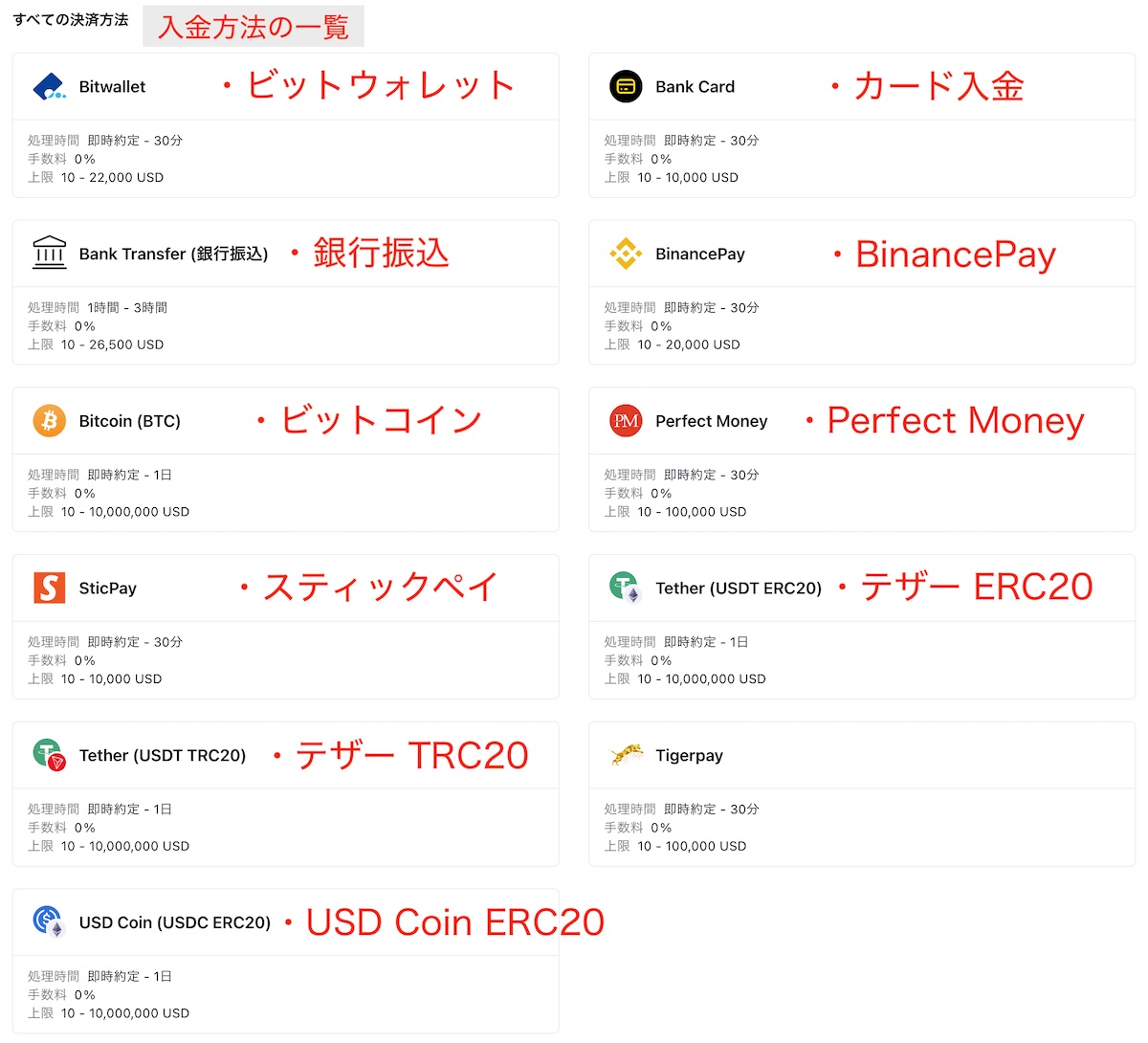
入金方法の一覧が表示されます。マイアカウントの取引口座ごとのメニューにも入金ボタンがあります。
出金
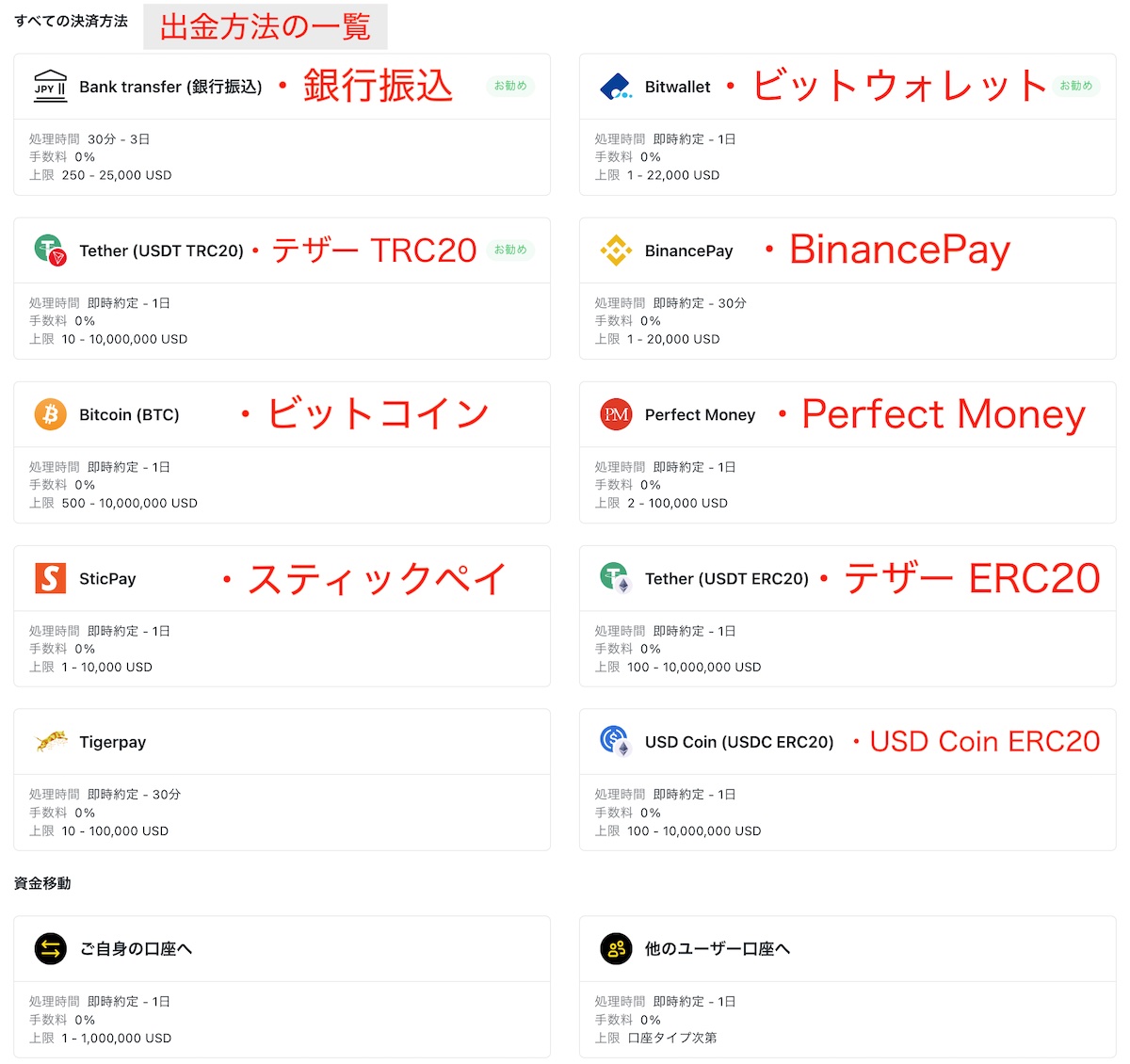
出金方法の一覧が表示されます。マイアカウントの取引口座ごとにも出金ボタンがあります。
取引履歴
「取引履歴」が表示されます。
ここでいう「取引履歴」とはUSDJPYをいつ決済して利益がどれくらいということではなく、入金、出金、資金移動、パートナー(アフィリエイト)口座への入金などの「Exness内の資金の動き」を意味します。
分析
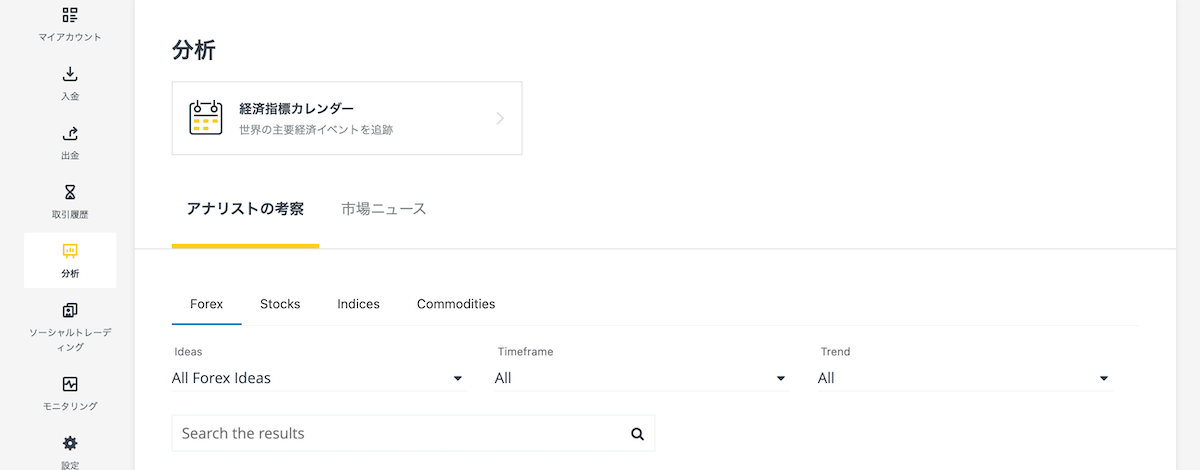
ここでは「アナリストの考察」「市場ニュース」を見ることができます。
今のところ英語表示のみで、読み込みが遅くて正直まだ使いにくいです。
ソーシャルトレーディング
ソーシャルトレーディングとは、Exnessに認定されたトレーダーの戦略を使って収益を目指すExnessのサービスです。海外の利用者が多い。
自分でトレードするのではなく、認定トレーダーのなかから過去のパフォーマンスを参考にして良さそうなものをコピートレードするということになりますが、他人に資金を預けるのではなく、あくまで自分の取引アカウントによって運用します。
自分が戦略プロバイダーとして参加し、手数料収入の獲得を目指すこともできます。
パフォーマンス(モニタリング)
モニタリングはパフォーマンスに名称変更されました。
ここからExnessの口座ごとの全取引(通貨ペアや決済日時など)を確認します。期間を指定して過去の取引履歴も確認できます。
CSV形式でダウンロードすることもできます。
口座を指定して「決済済み注文」「未決済注文」の以下を確認可能
- 取引開始時間・取引終了時間
- 「買い」か「売り」・ロット・通貨ペア
- 注文価格・決済価格
- 手数料(USD)・スワップ(USD)
- 利益(USD)
設定
メールアドレスなどの個人情報、セキュリティ設定、スワップフリーレベル「スタンダード」か「優待」かを確認します。一部のトレーダーにはプレミアが表示されます。
Exnessにログインするための「パスワード」と、2段階認証するための「セキュリティタイプ」を変更可能。
セキュリティタイプには携帯電話とメールがあり、出金やパスワードの変更など重要なことをする際に送信された認証コードの入力が必要となる。
2024年11月より、月あたりの入金限度額が表示されるようになりました。本人確認完了で通常、月3万ドル(300万円とちょっと)ほど。
さらに限度額を上げるためには収入証明の提出が必要です。
Exnessの「設定」ページがアップデートされて上記に加えて、以下のことが表示されるように。
- 本人確認の認証状況、入金限度額の確認
- 口座の規定ターミナル(MT4 / MT5かExnessオリジナルターミナルか)の設定
- ストップアウト保護、ゼロストップレベルの説明
- VPSの無料利用条件を満たしているかの確認と、VPSのリクエスト
エクスネスのVPS
VPSとはFXの自動売買を24時間稼働させるためにつけっぱなしのパソコンを外に借りるようなイメージです。
Exnessの無料VPSの利用条件は次のいずれかを満たすこと
- すべての取引口座の残高が2,000ドル以上であること
- 口座残高が500〜1,999ドルの場合であっても、直近30日間の取引量が1,500,000ドル以上であること
上部のメニュー
Exnessにログインしたページの最上部にあるアイコンを左から順に説明します。
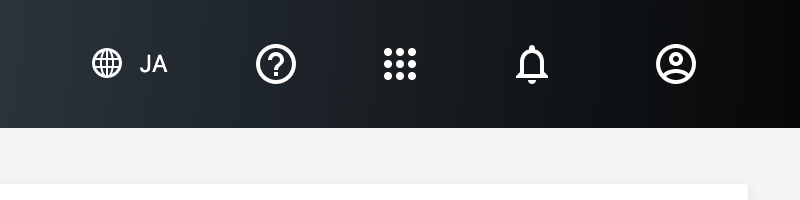
地球儀のマーク:Exnessページの「言語」を設定します。(JA / 日本語)を選択しています。
(?)マーク:ここに表示されているリンクはExnessトップページと同じ内容となります。PC版のMT4 / MT5をダウンロードできる「ツール&サービス」ページなどにとべます。
水玉(複数のマル)のメニュー:ここでは複数のメニューが表示されますが、
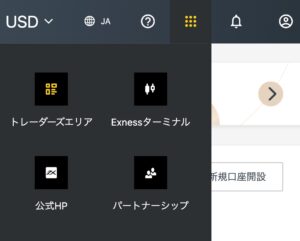
「トレーダーズエリア」とはパーソナルエリア(ここのこと)。
「Exnessターミナル」にいくとMT4 / MT5を介さずともここから発注が可能となります。
「パートナーシップ」はアフィリエイト(Exnessを紹介)用ページにアクセスします。
通知マーク:Exnessからのメッセージ通知が表示されます。Exnessの取引時間の変更、新しい銘柄の追加、仕様の変更、定期メンテナンスの予定などがあった場合に点灯します。
人マーク:ここから「サインアウト」します。個人情報とセキュリティ設定を確認できる「設定」にとべて、スワップフリーレベルも表示されています。
エクスネスのサイトメンテナンス
Exnessのサイトは定期的にメンテナンスがあります。土曜日に入ることが多い。
メンテナンスの前にはExnessからメールが届き、スケジュールはログインしたページの通知欄にも表示されます。
メンテナンス中は入出金、新規口座の開設ができず、場合によってはログイン自体ができないことがあります。
エクスネスのパーソナルエリアまとめ
FXトレードするだけならば入出金以外でパーソナルエリアはそこまでいじりません。
利用目的が多いのは、追加口座の開設、口座IDとパスワードの確認、レバレッジ設定の変更、資金移動くらいですね。
あとはスマホかPCのMT4 / MT5アプリでトレードしていくだけです。
Exnessオリジナルスマホアプリ(画像アイコン一番右)
Exnessのオリジナルスマホアプリはあってよい程度ですが、このExnessアプリからでも入金・出金・資金移動、いつ経済指標があるのかの確認、IB報酬の確認などができます。
Exnessのトレードはつぎの流れでOK ▼
・円口座は追加口座で開設。取引プラットフォームは迷うくらいならMT5がオススメ。
・スタンダード口座で慣れてきたら、スプレッドが狭いプロ口座(ロースプレッド、ゼロ、プロ)のいずれかを使うようにする。
・銀行のほか入出金はBitwallet、SticPayが即時の入出金で便利。ビットコインやテザーの入出金も仮想通貨の扱いに慣れているトレーダーであるならば良い選択肢となる。